很多小伙伴都喜欢使用excel程序来编辑表格文档,因为Excel中的功能十分的丰富并且操作简单,我们直接使用快捷键就能完成众多操作。在Excel中,当我们需要将一行文字分为两行时,除了打开设置单元格格式页面中的自动分行工具,我们还可以使用快捷键“Alt+Enter”来进行设置。在Excel中我们将鼠标光标放在需要分为两行的文字之间,然后按下“Alt+Enter”快捷键,就能轻松将一行字变为两行了。有的小伙伴可能不清楚具体的操作方法,接下来小编就来和大家分享一下Excel表格中把一行字变成两行的方法。

1、第一步,我们先在电脑中找到需要设置的表格文档,右键单击该文档,然后选择“打开方式”,再点击“Excel”选项

2、第二步,进入Excel页面之后,我们在该页面先找到需要分为两行的单元格,将鼠标光标放在需要分为两行的地方,然后使用快捷键“Alt+Enter”

3、第三步,使用快捷键之后,我们在表格中就能看到文字被分为两行了,并且还在同一个单元格中

4、第四步,我们也可以直接右键单击该单元格,然后选择“设置单元格格式”选项

5、第五步,进入设置单元格格式页面之后,我们先点击“对齐”选项,然后在对齐页面中将“自动换行”选项进行勾选,最后点击“确定”选项即可

以上就是小编整理总结出的关于Excel表格中把一行字变成两行的方法,我们在Excel中将鼠标光标放在需要分为两行的文字之间,然后使用快捷键“Alt+Enter”就能将文字从一行分为两行了,感兴趣的小伙伴快去试试吧。
 一刀9999亿怎么彻底卸载
一刀9999亿怎么彻底卸载
有很多小伙伴意一不小心打开了流氓软件后,电脑只要一开机就......
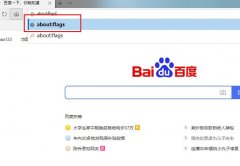 edge浏览器b站全屏卡顿解决方法
edge浏览器b站全屏卡顿解决方法
近期不少小伙伴在使用edge浏览器全屏观看b站视频的时候都遇到......
 鸿蒙工具箱使用教程
鸿蒙工具箱使用教程
此前有用户在网上发布了自己开发的鸿蒙工具箱应用,能够用来......
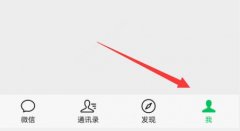 微信置顶文字设置教程
微信置顶文字设置教程
在微信中,如果我们想要随时提醒自己一些重要的事情,可以通......
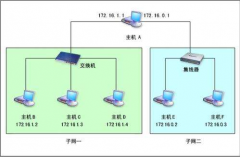 win10默认网关是什么详细介绍
win10默认网关是什么详细介绍
很多人会问默认网关是什么,我们在使用电脑的时候,会经常掉......
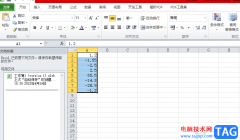
excel软件是许多用户很喜欢的一款办公软件,给用户带来了许多的便利,并且深受用户的喜爱,当用户在编辑表格文件时,自然少不了对数据信息的整理和录入,在面对大量的数据时,为了更好...
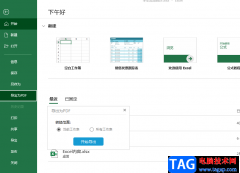
Excel中的功能十分的丰富,我们不仅可以在Excel中给表格添加图表、图片或是日程表,还可以利用公式来处理表格中的数据。在使用Excel编辑好表格之后,有的小伙伴可能会需要将表格保存为PD...
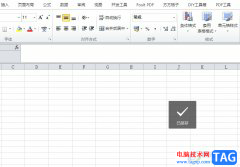
excel软件是大部分用户经常使用的一款办公软件,他可以帮助用户轻松完成表格中大量数据的录入和计算,能够有效提升用户的编辑效率,并避免大量的重复且复杂的操作过程,所以excel软件吸...

在制作表格的过程中,我们可能会用Excel来对数据进行各种运算,如:求和、求差、求积等公式,来完成我们的运算。在前面几课中我们已经基本的讲解了各种运算的函数公式,本篇再...
这篇教程中将为你介绍excel表格的公式大全,能使你更好的使用excel! 1、ABS函数 函数名称:ABS 主要功能:求出相应数字的绝对值。 使用格式:ABS(number) 参数说明:number代表需要求绝对...

Excel表格是很多小伙伴都在使用的一款数据处理软件,在其中我们可以可以使用各种函数公式,使用数据透视表等功能帮助我们进行专业化的数据编辑与处理。如果我们在Excel表格中插入数据透...

Excel是很多小伙伴都在使用的一款表格文档编辑程序,在这款程序中,我们可以对表格文档进行数据的计算以及统计表的添加,还可以进行对数据进行回归分析,功能十分的丰富。在使用Excel编...
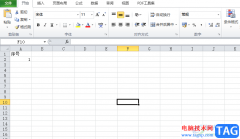
excel软件是用户用来编辑表格文件的办公软件,在这款软件中有着许多实用的功能来解决用户遇到的编辑问题,给用户带来了许多的好处,并且深受用户的喜爱,当用户在使用这款办公软件时,...

excel作为一款专业的表格编辑软件,让用户简单轻松的整理好表格数据信息,在excel软件中的功能帮助下,用户在编辑表格的过程中,可以有效避免许多重复且复杂的操作过程,因此excel软件收获...
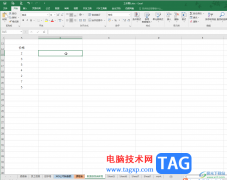
Excel表格是一款非常好用的数据处理软件,很多小伙伴都在使用。如果我们需要在Excel表格中快速填充内容,可以借助Excel表格中的智能填充功能快速实现,比如我们可以批量在数据前面或者后面...

excel软件是许多用户很喜欢的一款电子表格制作软件,为用户带来了不错的使用体验,因为excel软件中有着许多强大且实用的功能,让用户可以简单轻松的完成编辑工作,还可以有效避免许多麻...

很多小伙伴在选择表格文档的编辑程序时都会将Excel放在首选,因为在Excel中我们可以使用插入工具,在单元格中插入文本框、图表、符号以及图片等各种内容。在使用Excel工具插入图片的过程中...

很多小伙伴之所以喜欢使用Excel程序来对表格文档进行编辑,就是因为Excel中的功能十分的丰富,并且操作方便。在使用Excel编辑表格文档的过程中,有的小伙伴想要快速得到符合条件的人数统计...

excel软件是许多用户很喜欢的一款办公软件,给用户带来了不少的便利,当用户在使用这款办公软件时,就会发现其中的功能是很强大的,用户在编辑表格文件时,只需简单操作几个步骤即可完...

Excel是一款功能十分丰富的表格文档编辑程序,在Excel中我们可以使用公式对数据进行快速计算,还可以对表格中的数据进行筛选或是排序,使用起来十分的方便。在Excel中编辑表格时,有的小伙...